Adobe Premiere Pro CC 7.1 trae una serie de emocionantes novedades que mejoran tu forma de trabajar al editar videos. En particular, las nuevas funciones relacionadas con transiciones y efectos te ofrecen más posibilidades para personalizar tu proyecto. En esta guía, explorarás las nuevas características de Premiere Pro CC 7.1 y recibirás una clara guía paso a paso sobre cómo utilizarlas de manera efectiva.
Hallazgos clave
- Introducción de nuevas funciones de transición en Premiere Pro CC 7.1
- Opciones para personalizar los nombres de clips y efectos
- Mejoras en la visualización de códigos de tiempo y la función de reinicio para la configuración de efectos
Guía paso a paso
1. Encontrar el nuevo efecto "Nombre de clip"
Primero, abre Premiere Pro CC y navega hasta el panel de efectos. Aquí buscarás el efecto "Nombre de clip". Puedes encontrarlo bajo los efectos de video. Haz clic en la categoría "Efectos de video" para aplicar el efecto a tu clip deseado.
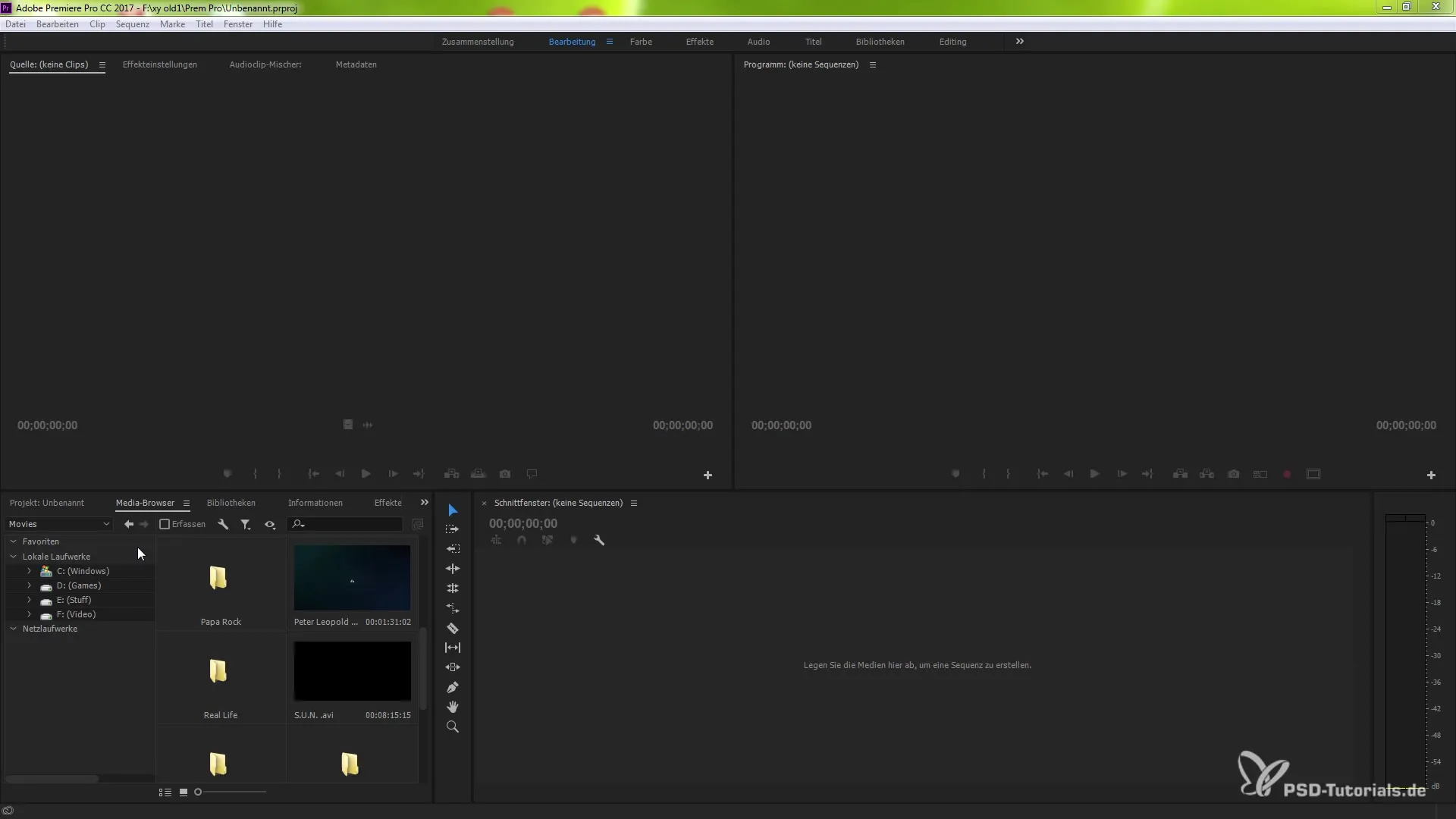
2. Aplicar el nombre de clip a tu clip
Una vez que hayas encontrado el efecto "Nombre de clip", simplemente arrástralo al clip en tu línea de tiempo que deseas editar. Una vez hecho esto, verás debajo del nombre del clip la nueva función que te ofrece opciones adicionales para elegir.
3. Entender las opciones
Cuando haces clic en el efecto, se abre un menú desplegable. Aquí tienes tres opciones: "Clip de secuencia", "Clip de proyecto" y "Nombre de archivo". Puedes seleccionar lo que deseas cambiar. Estas opciones te brindan más flexibilidad al editar tu proyecto.
4. Renombrar clip de secuencia
Si deseas cambiar el "Clip de secuencia", debes hacer clic derecho sobre él y seleccionar "Renombrar". Luego, ingresa el nuevo nombre, por ejemplo, "sxy", y confirma con "Aceptar". Ahora el clip de secuencia mostrará el nuevo nombre.
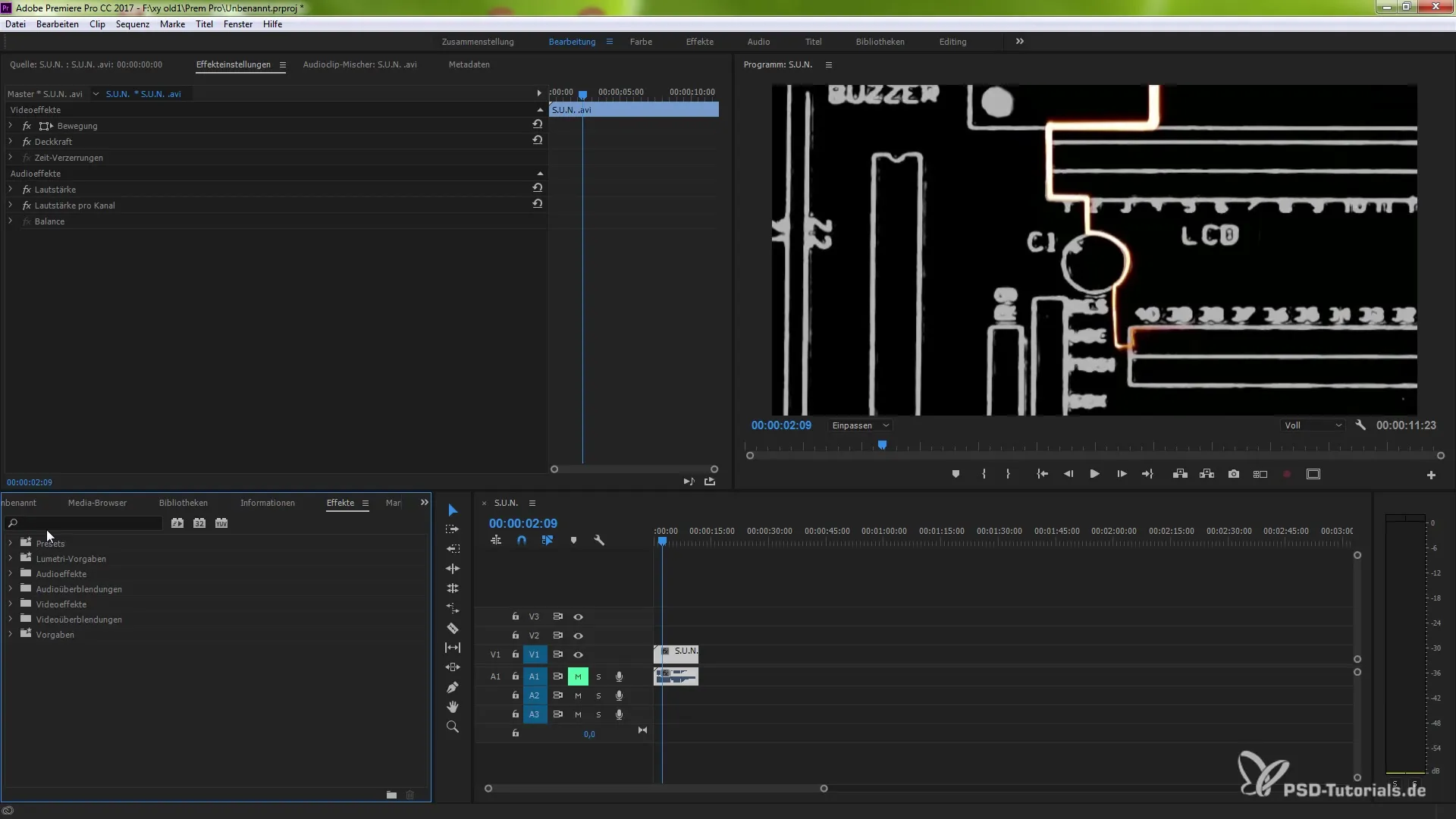
5. Ajustar clip de proyecto
De manera similar, también puedes cambiar el nombre del clip de proyecto. Haz clic derecho nuevamente en el clip y selecciona "Renombrar". Ingresa un nombre adecuado aquí para mantener el control, por ejemplo, "PSD".
6. Diferencia entre nombres de clips
Es importante conocer la diferencia entre tus nombres de secuencia, proyecto y archivo. Estos nombres pueden diferir y te ayudan a organizar tus clips de manera efectiva. Revisa todos los nombres en tu línea de tiempo para asegurarte de que se muestran correctamente.
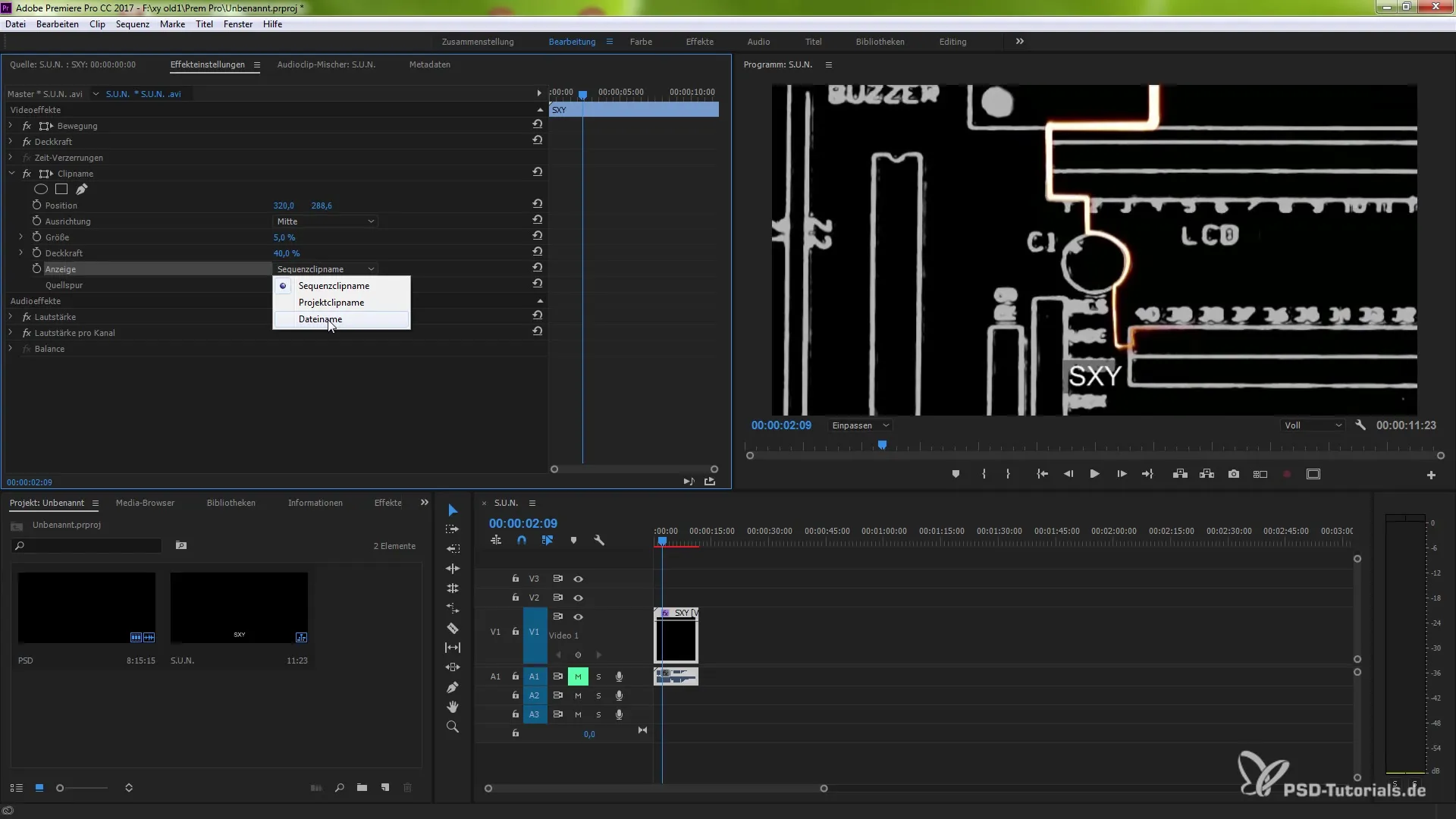
7. Usar el efecto de código de tiempo
Otra nueva función es el efecto "Código de tiempo". Cuando aplicas este efecto a un clip, la visualización de tiempo se ajusta al origen del clip, incluso en secuencias anidadas. Esto te proporciona una visualización de tiempo más precisa.
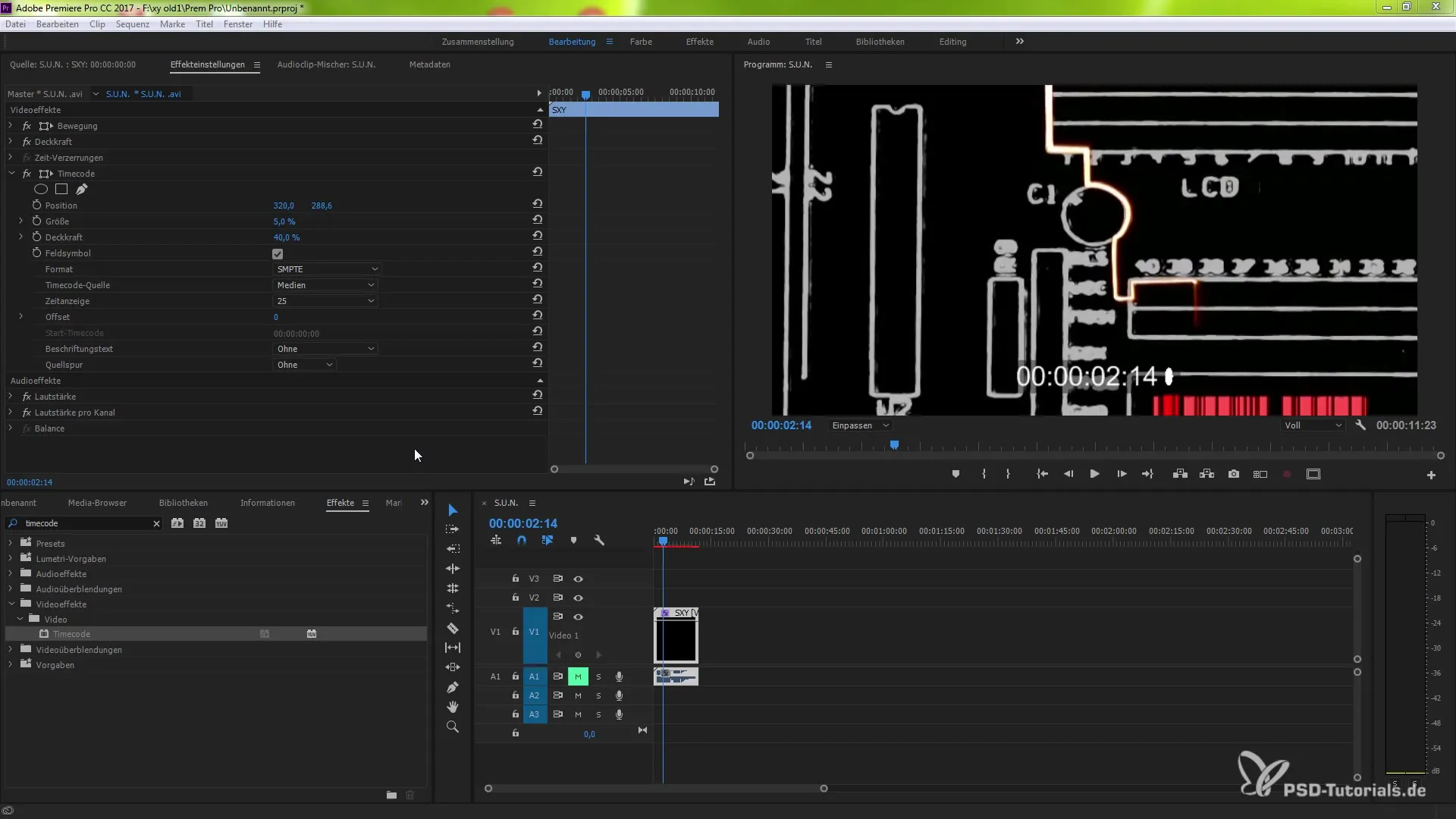
8. Reiniciar parámetros
La capacidad de reiniciar parámetros en la configuración de efectos también ha mejorado. Si realizas un cambio que no da como resultado lo que deseas, puedes restaurar el estado original con un clic en el símbolo de reinicio. Esto es especialmente útil para volver rápidamente al punto de partida si los cambios no se ven como esperabas.
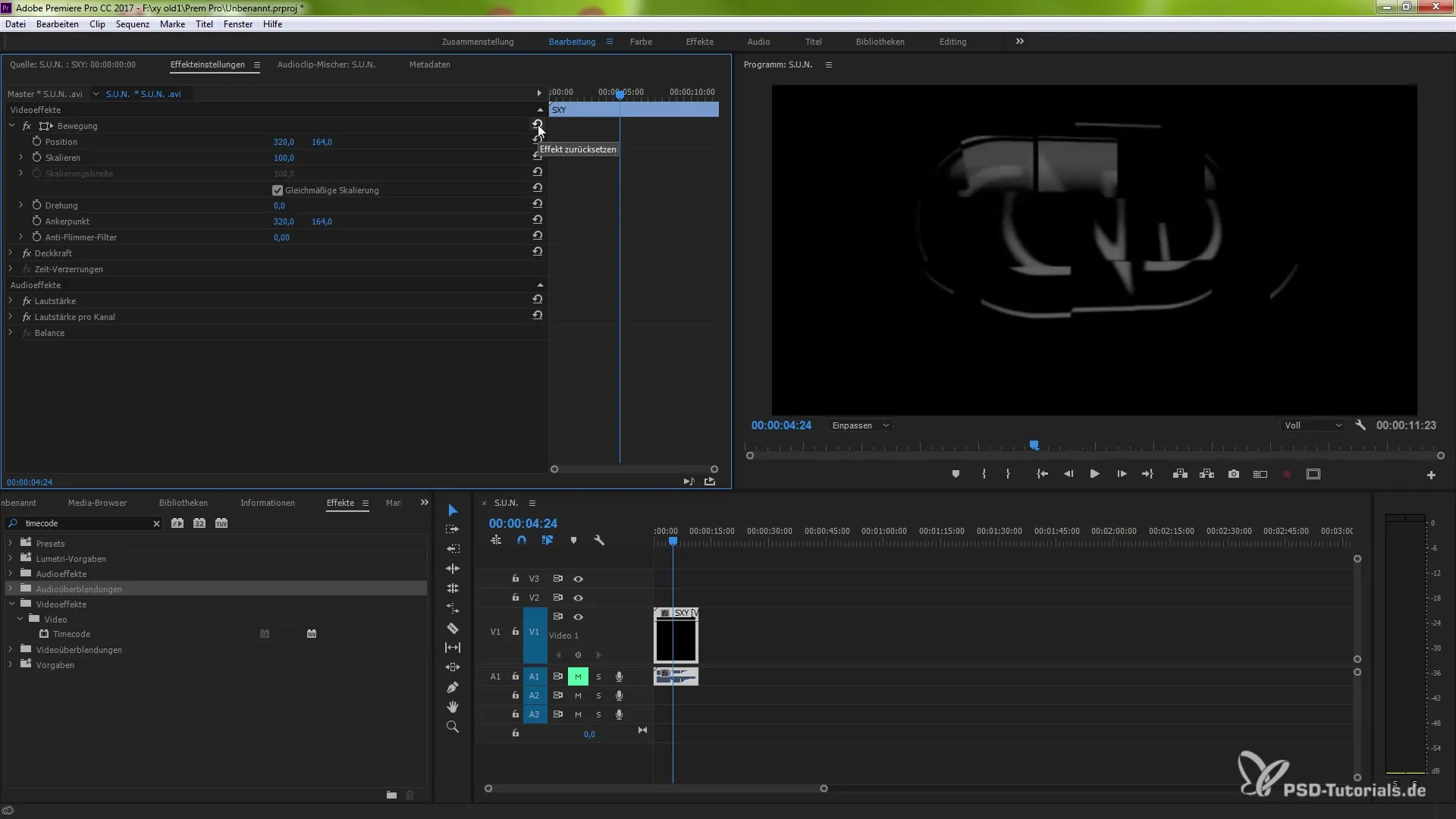
Resumen – Novedades en Premiere Pro CC 7.1: Transiciones y efectos explicados paso a paso
En esta guía, has conocido las nuevas funciones de Premiere Pro CC 7.1 que te ayudan a utilizar transiciones y efectos de manera más eficiente. Ya conoces los pasos para personalizar nombres de clips, utilizar el efecto de código de tiempo y puedes reiniciar parámetros individualmente. Sigue estos pasos para optimizar y dar un toque creativo a tus proyectos.
Preguntas frecuentes
¿Cuáles son las nuevas funciones en Premiere Pro CC 7.1?Las nuevas funciones incluyen ajustes a transiciones, efectos y la posibilidad de editar nombres de clips de manera eficiente.
¿Cómo puedo cambiar un nombre de clip?Haz clic derecho en el clip y selecciona "Renombrar". Luego ingresa el nombre deseado.
¿Qué es el efecto "Código de tiempo"?El efecto "Código de tiempo" muestra el tiempo del clip y se ajusta al origen del clip, incluso en secuencias anidadas.
¿Cómo puedo reiniciar parámetros en la configuración de efectos?Haz clic en el símbolo de reinicio en la configuración de efectos para deshacer los cambios y volver al estado original.
¿Por qué son importantes las diferencias entre nombres de secuencia, proyecto y archivo?Estas diferencias te ayudan a organizar mejor los clips en tu proyecto y mantener el control.


